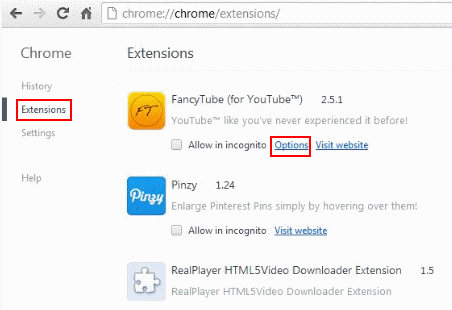Функция комментариев
ля бизнеса, маркетинга в социальных сетях, создания учебных пособий и развлечений, но ему не хватает некоторых функций, которые могли бы превратить его из обычного в экстраординарный. Есть несколько настроек качества и воспроизведения, но если вы смотрите много контента на YouTube и предпочитаете определенные разрешения, размер экрана и параметры просмотра, в Google Chrome есть несколько отличных расширений, которые улучшат ваши впечатления от просмотра, делая YouTube именно таким, как вы когда-либо хотели. быть!1. ФэнсиТьюб
FancyTube превращает простой проигрыватель Youtube в расширенный проигрыватель, предоставляя вам панель инструментов для настройки. После установки параметров по умолчанию может быть достаточно для начала работы, но если вы хотите погрузиться в панель управления и создать полностью собственный плеер, начните с гаечного ключа в правом верхнем углу и выберите «Настройки». Затем перейдите на вкладку
Contents
1. ФэнсиТьюб
те «Параметры», чтобы открыть настройки FancyTube.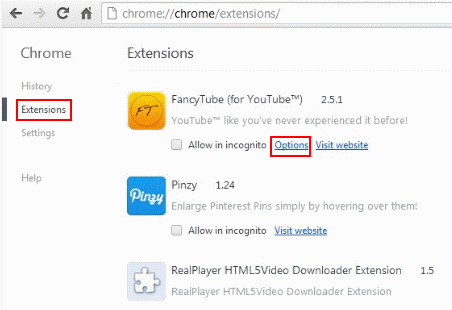
Настройки проигрывателя
Я предпочитаю смотреть видео на большом экране, но часто, когда вы переключаетесь на полноэкранную версию, пиксели нечеткие, и создается впечатление, что вы сидите слишком близко к экрану кинотеатра. Изменение настроек вручную — затруднительное занятие, и даже в этом случае разрешение может быть неясным. Мне нравится идея оконного стекла где-то посередине, и FancyTube ответил на этот вопрос! В настройках проигрывателя вы можете установить параметр «Авто HD», чтобы разрешение экрана всегда соответствовало разрешению вашего ПК, и настроить параметр «Автоматический размер» на «Большой», чтобы панель просмотра открывалась в большом (но не полноэкранном) окне для облегчения просмотра.
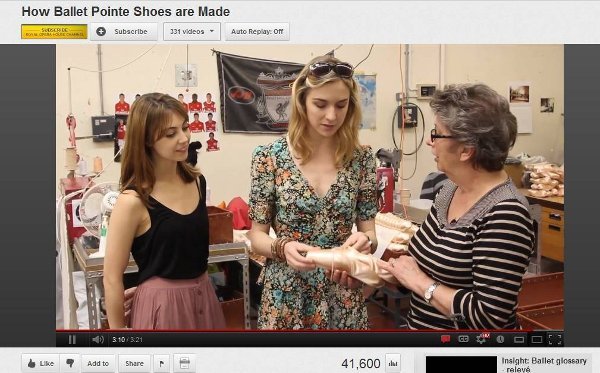
Воспроизведение
В разделе «Воспроизведение» представлены некоторые столь необх
Настройки проигрывателя
рывателем, например кнопка автоматического повтора для тех замечательных видеороликов, которые вы просто любите пересматривать снова и снова. Прокрутка до видео выводит выбранное вами видео вперед и по центру без всякого беспорядка, поэтому вы просматриваете только то, что выбираете. Вы также можете заметить, что в моем видео, на нем или рядом с ним нет рекламы благодаря функции Adblock. Остановить автоматическое воспроизведение позволяет запустить видео, когда вы будете готовы, а не при открытии страницы. Пробел для паузы позволяет вам нажать пробел, чтобы остановить видео, а White Player дает вам возможность просмотреть видео на белом фоне или по умолчанию на черном фоне.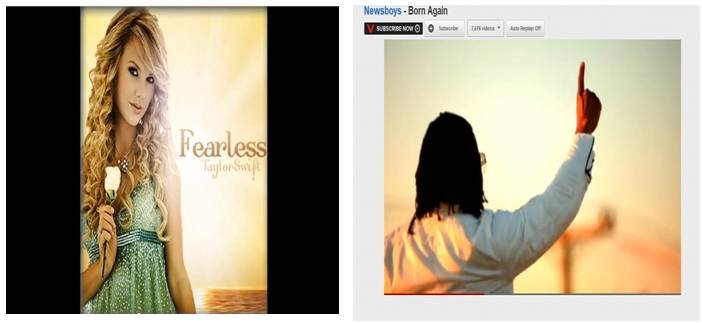
Обновление : FancyTube больше не доступен в магазине Chrome
2. Волшебные действия для YouTube
Magic Actions для YouTube имеет общие базовые элементы, но предоставляет гораздо больше настраиваемых функций, чем FancyTube. Если вам нужен полный контроль над просмотром видео, это расширение для вас!
Регуляторы громкости
Одной интересной функцией является возможность регулировать громкость с помощью колеса мыши. В настройках можно выбрать способ отображения громкости, цвет ее отображения и шаг регулировки громкости. Когда вы наведете
Воспроизведение
, отобразится полоса громкости в том виде, в каком вы ее установили. Прокрутите колесо мыши вверх, чтобы увеличить громкость, и вниз, чтобы уменьшить ее.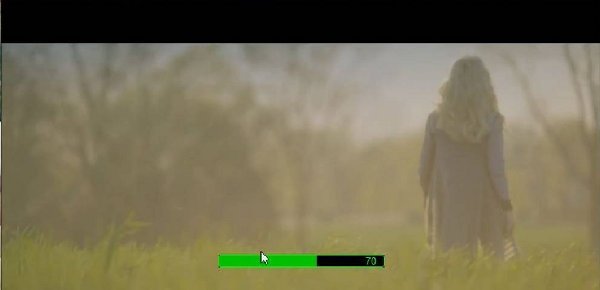
Включить кино
Мне понравилось окно дисплея среднего размера в FancyTube, но Magic Actions превосходит его благодаря экрану большого размера, который идеально подходит для просмотра любого видео. Вы можете выбрать маленький или средний размер, если хотите, или установить флажок, чтобы каждый раз открывать видео в полноэкранном режиме. Установите флажок, чтобы автоматически переключаться в режим кино при запуске воспроизведения видео, обещаю, вам это понравится! Великолепная подсветка при просмотре кинотеатра в сочетании с режимом большого экрана HD превращает ваш браузер в автономную программу для просмотра фильмов.
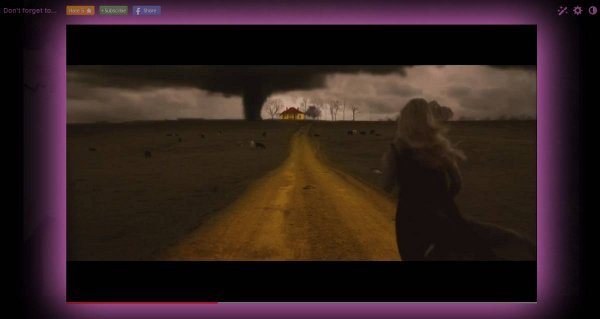
Чтобы изменить цвет подсветки, щелкните значок полумесяца в правом верхнем углу экрана. Откроется раскрывающееся меню вариантов цвета. Выберите цвет из меню или выберите пользовательскую схему, чтобы создать собственный цвет подсветки.
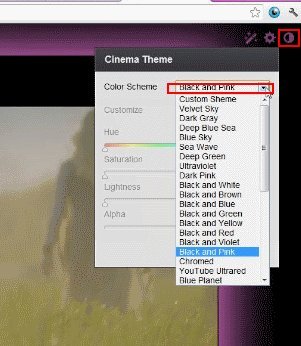
Остановить автозапуск
Выбрав функцию «Остановить автовоспроизведение», вы не только сможете контролировать время запуска видео, но и разрешить ему предварительную загрузку и непрерывное воспроизведение, когда оно являет
2. Волшебные действия для YouTube
Функция комментариевПри использовании YouTube вам может быть неинтересно видеть все комментарии и значки других пользователей. Их можно легко отключить, сняв флажки в разделе «Функции комментариев», и вы увидите только видео.
3. Картинка в картинке для YouTube
Если вам нужно, чтобы видео воспроизводилось на переднем плане во время работы в других приложениях, вам подойдет функция «Картинка в картинке для YouTube». Прикрепив видео YouTube к углу экрана, вы сможете легко переключаться между вкладками и приложениями. Это особенно полезно при просмотре учебных пособий, чтобы вы могли следить за приложением без необходимости приостанавливать и переключать экраны.
Как только вы добавите расширение в Chrome, вы увидите значок, добавленный в меню YouTube под видео.
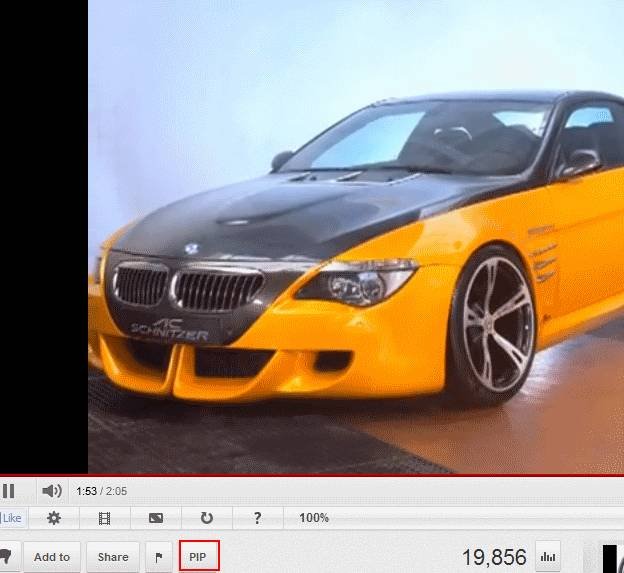
При первом использовании расширения вам будет предложено предоставить разрешение на запуск. Как только вы согласитесь, вам нужно будет еще раз нажать на вкладку PIP, чтобы
Включить кино
о одноразовая настройка, поэтому при дальнейшем использовании «Картинка в картинке» окно предварительного просмотра будет запускаться автоматически. Чтобы настроить параметры, просто установите или снимите флажок с любого из показанных параметров.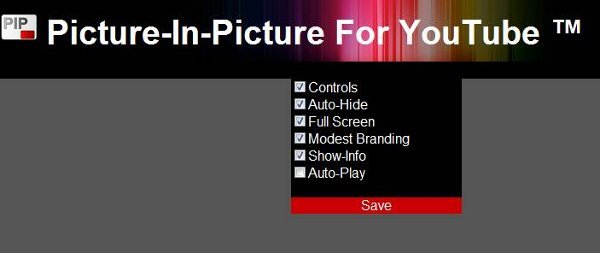
После того как вы настроили параметры, вы готовы начать использовать опцию PIP. По умолчанию окно будет отображаться в правом нижнем углу. Если вы хотите изменить положение, щелкните значок гаечного ключа в правом верхнем углу окна PIP и выберите положение из списка.
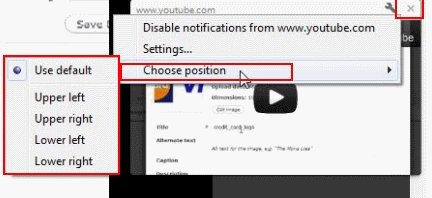
Вы также можете располагать окна PIP друг над другом, чтобы иметь библиотеку материалов для просмотра в виде списка воспроизведения.
Картинка в картинке для YouTube
Заключение
Использование этих расширений Chrome может дать вам совершенно новые впечатления от YouTube, которые будут не только интересными, но и полезными. Вы пробовали эти расширения? Расскажите нам, что вы думаете, и сообщите нам, если у вас есть любимое расширение YouTube, которого здесь нет.